Google Berichten heeft onlangs een opwindende functie geïntroduceerd genaamd Photomoji. Met de nieuwe Google News Photomoji-functie kunnen gebruikers hun favoriete foto’s omzetten in expressieve reacties en stickers. Als je Google Berichten gebruikt, kun je binnenkort deze opwindende upgrade ontdekken. Als u deze creatieve toevoeging aan uw berichtenervaring graag wilt uitproberen, volgt u de onderstaande stappen:
Update uw Google Berichten-app:
Zorg ervoor dat u de nieuwste versie van Google Berichten op uw Android-apparaat heeft geïnstalleerd. Photomoji wordt geleidelijk uitgerold, dus als u de nieuwste update downloadt, vergroot u uw kansen op toegang tot deze functie.
Waar vind ik de Photomoji-optie?
Zoals aangegeven door Google BloggenOpen Google Berichten en ga naar het opstelveld. Daar vind je een ronde badge boven de emoji-knop. Dit geeft aan dat de Photomoji actief is op uw apparaat.
Toegang tot het maken van animaties:
Druk lang op een sms- of RCS-chat om de interactiebalk weer te geven. Ga vervolgens naar het einde en zoek de knop “Maken”. Als alternatief is dezelfde optie beschikbaar in de emoji-kiezer, zodat je een Photomoji kunt maken zonder deze eerst te verzenden.
Druk op Opstellen en de gebruikelijke mediakiezer voor berichten verschijnt. U kunt een foto uit uw fotogalerij kiezen. Google start een snelle scan met het bericht ‘Vind dingen om Photomoji te maken.’ Wacht een tijdje totdat het detectiemechanisme mogelijke reacties identificeert.
Het conversieproces is volledig geautomatiseerd. Het wordt mogelijk gemaakt door Google AI. Hoewel handmatige verbeteringen een leuke bijkomstigheid zouden zijn, is het detectiemechanisme effectief bij het identificeren van geschikte objecten voor Photomoji-interacties.
Zodra de scan is voltooid, selecteert u het object dat u wilt converteren om te reageren en klikt u op Verzenden. Je Photomoji wordt als reactie geleverd in hetzelfde formaat als andere emoji’s. Als u erop klikt, wordt een groter voorbeeld weergegeven.
Je Photomoji-creaties, zowel die van jezelf als die naar je zijn verzonden, verschijnen op een nieuw tabblad Aangepast naast emoji’s, GIF’s en stickers. Je kunt eenvoudig sorteren op ‘Alle’, ‘Voor jou’ en ‘Overige’. Op dit tabblad kunt u Photomoji ook als stickers verzenden.
Nu kunt u het plezier delen met uw vrienden in groepschats door hen de door u verzonden Photomoji te laten gebruiken. Deze creaties worden op een speciaal tabblad opgeslagen, zodat ze gemakkelijk opnieuw kunnen worden gebruikt.
Hoewel de functie nog in ontwikkeling is, zorgt het controleren op updates en geduldig wachten ervoor dat je deze leuke toevoeging niet mist.

“Gamedokter. Een zombiefanaat. Muziekstudio. Ninjacafé. Televisieliefhebber. Aardige fanatieke alcoholist.





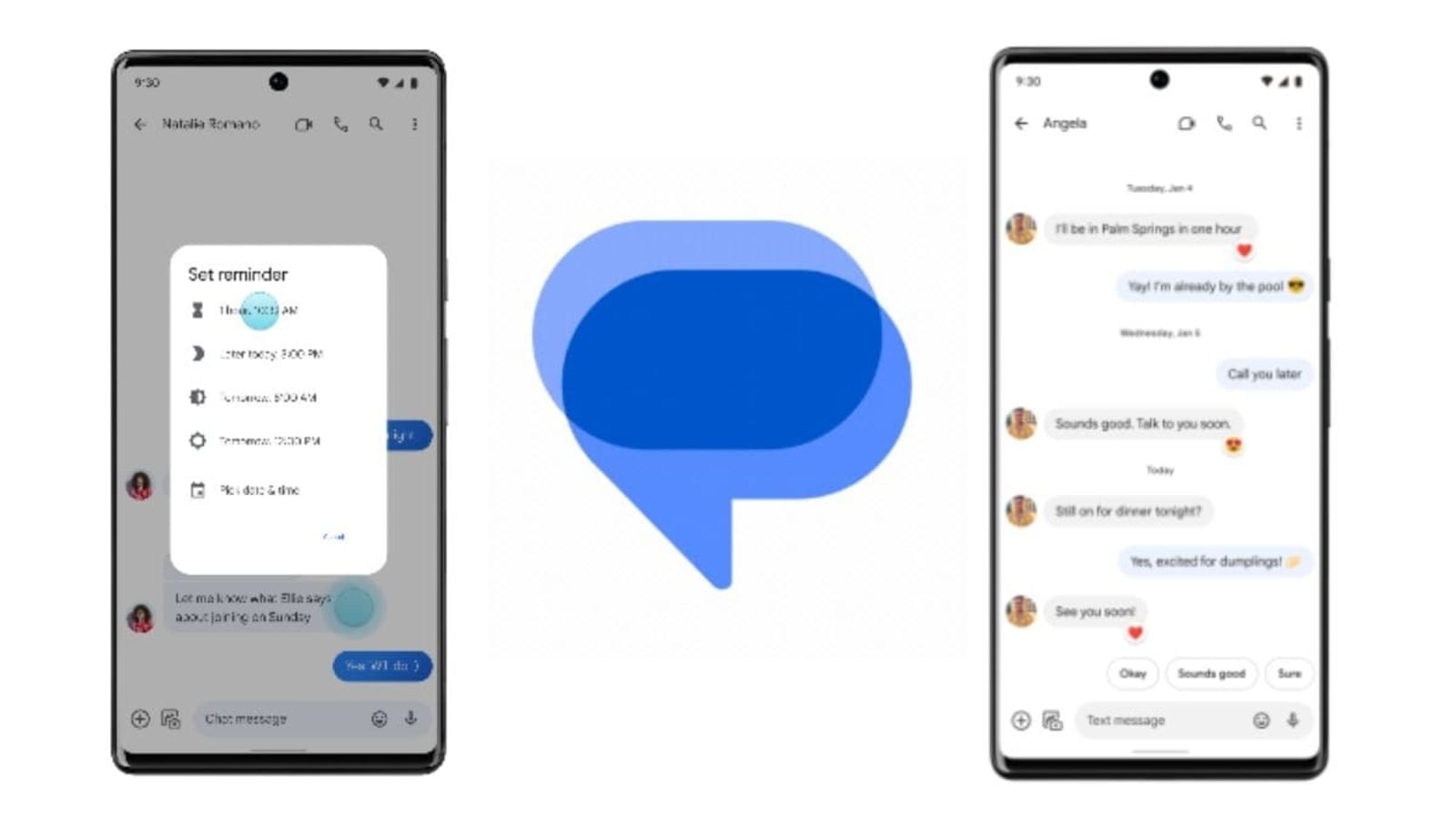
More Stories
AirPods Pro behoort tot de lijst met “beste uitvindingen” en laat zien dat Apple nog steeds indrukwekkend is
Ubisoft haalt zijn NFT-game zonder veel tamtam van de markt
Niets laat de telefoon oplichten in het donker